Cara Menggunakan Fungsi CONCAT di Excel 2019
Daftar Isi
Fungsi CONCAT digunakan menggabungkan teks dari beberapa rentang atau string, namun tidak memberikan argumen pemisah atau IgnoreEmpty.
Sintaksis Fungsi CONCAT
Penulisan Sintaksis dari rumus excel CONCAT / fungsi CONCAT adalah:
=CONCAT (text1; [text2]; …)
Keterangan:- text1 merupakan argumen yang wajib di isi, yang merupakan item teks yang akan digabungkan. String, atau array string, seperti rentang sel.
- text2 merupakan argumen opsional, sebagai item tambahan dan maksimal sampai 253 argumen.
- Jika string yang dihasilkan melebihi 32.767 karakter, CONCAT akan mengembalikan kesalahan #VALUE!.
Sebagai pengganti dari fungsi CONCATENATE, fungsi CONCAT tentu memiliki kelebihan yaitu menggabungkan data berdasarkan range, bukan hanya per sel.
Fungsi CONCATENATE vs Fungsi CONCAT
Misalnya saja ingin menggabungkan isi dari sel A1 sampai A5, jika menggunakan fungsi CONCATENATE penulisan rumus excel-nya:
=CONCATENATE ( A1; A2; A3; A4; A5 )
Sedangkan jika menggunakan fungsi CONCAT:
=CONCAT ( A1:A5 )
Lebih simpel dan tentu saja lebih cepat penulisan rumus excel-nya.
Contoh Fungsi CONCAT Excel
Berikut contoh gambar dari fungsi / rumus CONCAT Excel.Perhatikan!! pada hasil CONCAT Excel pada sel F1 sampai F5.
Rumus Excel yang digunakan:
- Pada sel F1 rumus CONCAT Excel-nya =CONCAT(A1:E1)
- Pada sel F2 rumus CONCAT Excel-nya =CONCAT(A2:E2)
- Pada sel F3 rumus CONCAT Excel-nya =CONCAT(A3:E3)
- Pada sel F4 rumus CONCAT Excel-nya =CONCAT(A4:E4)
- Pada sel F5 rumus CONCAT Excel-nya =CONCAT(A5:E5)
Seperti penjelasan diawal bahwa fungsi CONCAT Excel ini mengabaikan sel yang kosong (Ignore Empty) maka dari itu hasil rumus CONCAT Excel seperti terlihat pada gambar di atas mengabaikan semua sel kosong.
Selain itu fungsi CONCAT juga tidak menggunakan argumen pemisah / delimiter, jika Anda ingin menggabungkan isi data dari sebuah range dengan menggunakan pemisah, Anda bisa menggunakan fungsi TEXTJOIN.
Sekian pembahasan tentang fungsi CONCAT Excel, Semoga Bermanfaat...
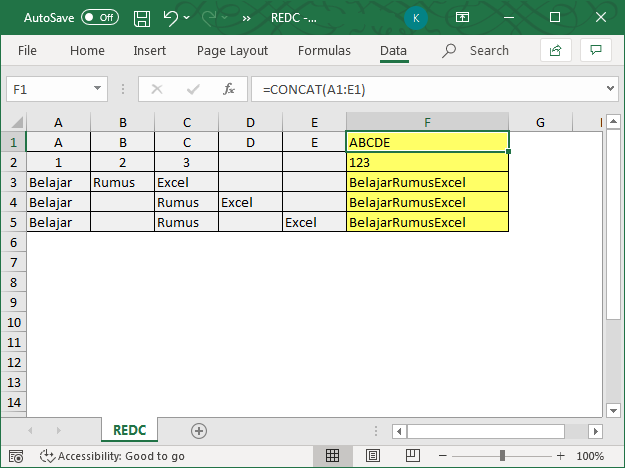
Posting Komentar